Publicité
 Utilisez-vous un ordinateur dans une zone accessible par d'autres (par exemple, une cabine ouverte dans un grand bureau)? Laissez-vous souvent votre ordinateur sans surveillance? Ou une meilleure question est la suivante: faites-vous suffisamment confiance à vos pairs pour laisser votre ordinateur sans surveillance pendant qu'ils sont là? Si la "confiance" n'est pas exactement l'ingrédient principal qui lie votre amitié, alors vous devriez toujours sécuriser votre ordinateur Sécurisez votre ordinateur contre les intrusions avec votre clé USB et Predator Lire la suite pendant que vous êtes absent.
Utilisez-vous un ordinateur dans une zone accessible par d'autres (par exemple, une cabine ouverte dans un grand bureau)? Laissez-vous souvent votre ordinateur sans surveillance? Ou une meilleure question est la suivante: faites-vous suffisamment confiance à vos pairs pour laisser votre ordinateur sans surveillance pendant qu'ils sont là? Si la "confiance" n'est pas exactement l'ingrédient principal qui lie votre amitié, alors vous devriez toujours sécuriser votre ordinateur Sécurisez votre ordinateur contre les intrusions avec votre clé USB et Predator Lire la suite pendant que vous êtes absent.
Le moyen le plus simple de sécuriser votre ordinateur est de le verrouiller. Accédez au Panneau de configuration et définissez un mot de passe (si vous ne l'avez pas encore fait), puis appuyez sur « Windows + L » à chaque fois que vous devez le verrouiller. L'écran de votre ordinateur se transformera en écran de connexion, en attendant le mot de passe de déverrouillage. Mais que se passe-t-il si vous avez besoin de voir/montrer ce qu'il y a à l'écran tout en protégeant l'ordinateur de ces doigts gênants? Ensuite, vous pourriez peut-être essayer une petite application de verrouillage de bureau transparente appelée
ClearLock.Choisir la bonne version
ClearLock est un système autonome (portable) qui vous aidera à verrouiller votre ordinateur sans masquer l'écran du bureau. Il ne mettra qu'une couche sombre transparente au-dessus du bureau afin que tout ce qui se passe à l'écran soit toujours visible. Ce type d'arrangement est parfait pour les personnes qui souhaitent surveiller un processus sur leur ordinateur verrouillé, ou peut-être pour celles qui souhaitent afficher une présentation à l'écran dans un lieu public.
Il existe deux versions de l'application fournies par le développeur: pour Windows 32 bits et pour Windows 64 bits. Tous sont emballés dans un fichier compressé dont la taille est légèrement inférieure à 1 Mo. Après avoir extrait le contenu du fichier compressé, assurez-vous de choisir la version qui correspond à votre système.

Si vous exécutez la mauvaise version de l'application, vous obtiendrez la fenêtre contextuelle d'avertissement. Mais pas de soucis, il vous suffit de fermer la fenêtre d'avertissement et de choisir l'autre version.
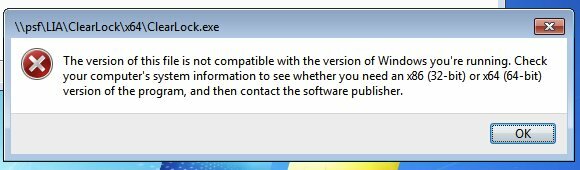
Verrouillé et obscurci
La première fois que vous exécutez l'application, il vous sera demandé de créer un mot de passe pour déverrouiller votre système plus tard. Pour augmenter le niveau de sécurité, utilisez un mot de passe qui combine des lettres, des chiffres et des majuscules. Cliquez sur "sauvegarder" et votre système sera verrouillé.
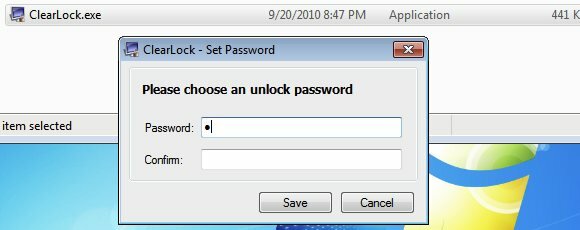
Un nouveau fichier de paramètres de configuration appelé "ClearLock.ini” apparaîtra après avoir défini le mot de passe.

La fenêtre ClearLock flottera au-dessus de la couche d'écran vous indiquant que l'ordinateur est verrouillé. Quiconque souhaite activer l'ordinateur doit fournir le mot de passe et appuyer sur Entrée.
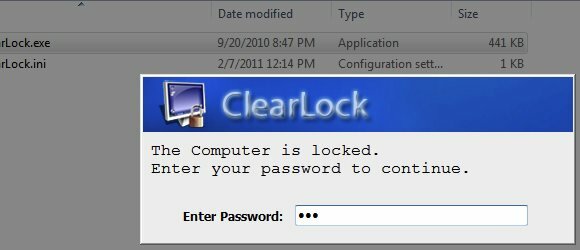
Si vous entrez un mauvais mot de passe, votre accès sera refusé. Après trois tentatives incorrectes, ClearLock sera gelé et le système ne sera pas accessible pendant plusieurs minutes.
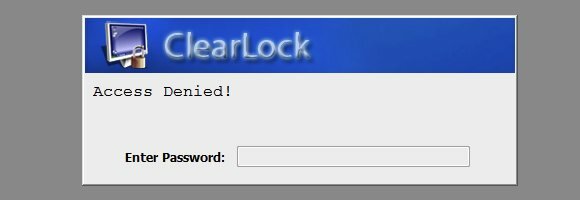
Voici à quoi ressemblera l'écran verrouillé. Chaque progression active est visible derrière la couche sombre transparente, tandis que la fenêtre ClearLock se démarque devant tout le reste. S'il n'y a aucune entrée/activité pendant un certain temps, l'écran ClearLock disparaîtra, laissant l'écran du bureau assombri.
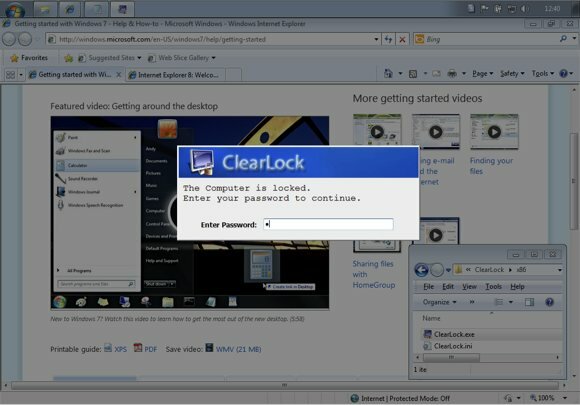
Réinitialisation du mot de passe
Toute serrure numérique est aussi bonne que le mot de passe. Si le mot de passe est révélé, il ne sert plus à rien d'utiliser le verrou. ClearLock devrait avoir un moyen de réinitialiser le mot de passe. Ma première pensée était que nous pourrions réinitialiser le mot de passe en éditant le "ClearLock.ini" déposer. J'ai ouvert le fichier à l'aide du Bloc-notes et j'ai vu que les chiffres écrits étaient totalement différents de ceux que j'avais utilisés pour mon mot de passe. L'édition du fichier n'est certainement pas la solution.
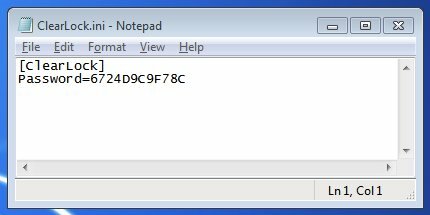
Après une recherche rapide, j'ai découvert que la réinitialisation du mot de passe est très facile. Il vous suffit de supprimer le "ClearLock.ini" déposer. La prochaine fois que vous exécuterez ClearLock, l'application vous demandera de créer un nouveau mot de passe.
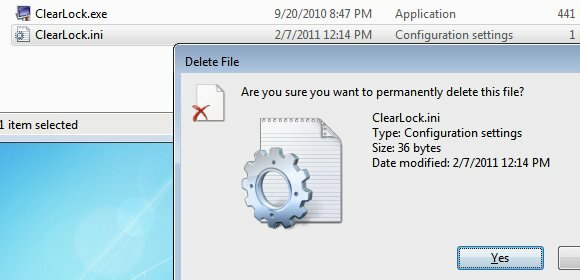
J'ai également découvert que le développeur ClearLock ne recommande pas d'utiliser son application comme protection ultime du système, car "les utilisateurs avertis en informatique peuvent contourner le verrou". L'application devrait fonctionner correctement comme protection contre la lumière, cependant. Il devrait garder votre ordinateur en sécurité pendant que vous faites un court voyage aux toilettes.
ClearLock est une bonne et unique alternative pour sécuriser votre système avec désinvolture. De plus, il gardera également votre bureau visible. Mais si vous avez vos propres alternatives préférées, n'hésitez pas à les partager en utilisant les commentaires ci-dessous.
Crédit image: Max Klingensmith
Écrivain indonésien, musicien autoproclamé et architecte à temps partiel; qui veut faire un monde meilleur un post à la fois via son blog SuperSubConscious.